- GMOグローバルサインサポート
- SSLサーバ証明書サポート情報
- 全ページをSSLにする方法
- 全ページをSSLにする方法(Microsoft Internet Information Services 7.0以降)
全てのページを「https://」で呼び出すよう調整することで、全ページをSSL暗号化通信で保護するようになります。
その調整方法として、本マニュアルではHTTP301リダイレクトを紹介します。
※本手順は一例であり動作を保証するものではございません。 あくまでも参考情報としてご参照いただき、詳細はMicrosoft社のドキュメント等をご参照ください。
証明書が有効期限切れになった状態でhttps接続をすると、ブラウザが警告を表示するようになり、サイト閲覧者に不信感を与えてしまいます。
警告を回避するためには、新たに証明書を発行してインストールする必要があります。
以下の手順で設定します。
-
インターネットインフォメーション サービス (IIS) マネージャを起動します。
-
「Web Platform Installer」をクリックします。
※コンソール上に「Web Platform Installer」が存在しない場合は、下記Microsoft社ページよりダウンロードしてください。
Web Platform Installer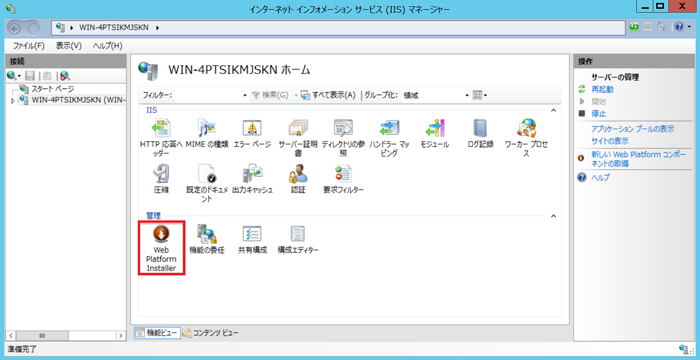
-
検索欄に"URL"と入力し、「URL rewite 2.0 」を検索します。
「追加」をクリックし、「インストール」をクリックします。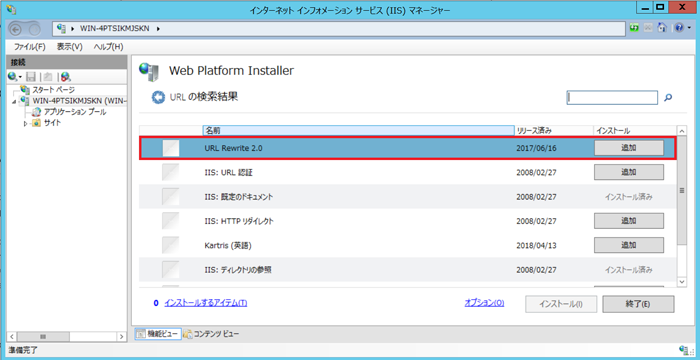
-
「同意する」をクリックします。
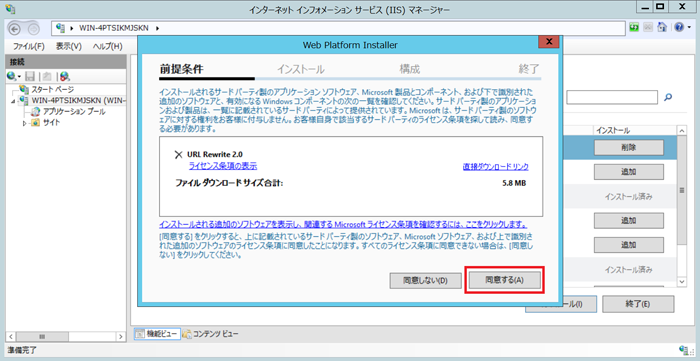
-
「完了」をクリックします。
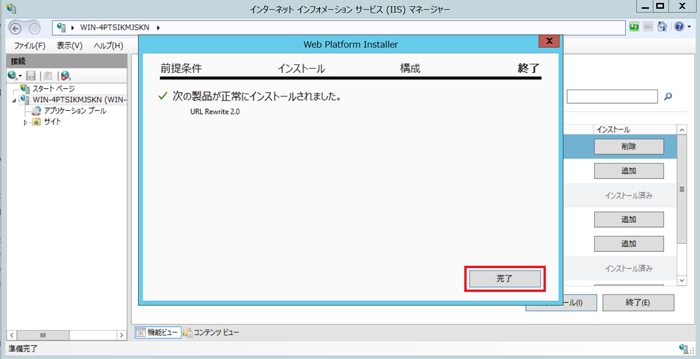
-
一度IISマネージャーを終了し、再度起動すると「URL書き換え」が表示されます。
「URL書き換え」をクリックします。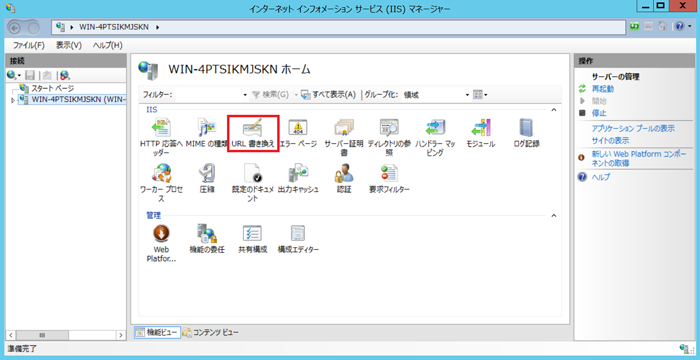
-
「規則の追加」をクリックします。
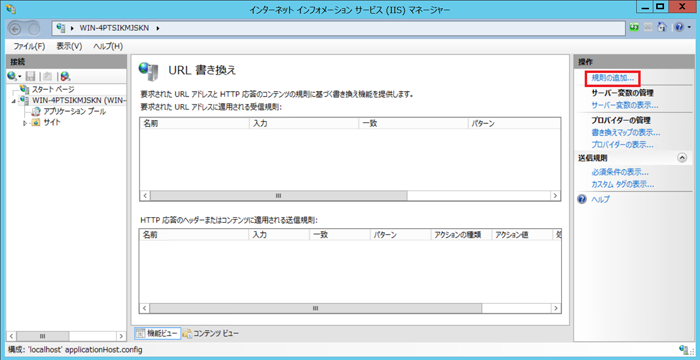
-
「空の規則」を選択し、「OK」をクリックします。
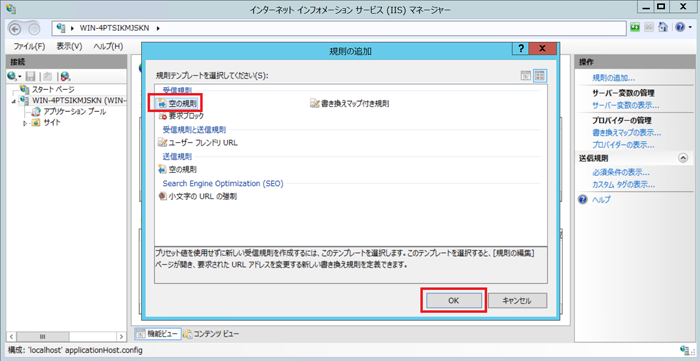
-
「受信規則の編集」画面が表示されます。
各項目を以下のように設定します。名前:任意の名前を入力します。
要求されたURL:パターンに一致する
使用:正規表現
パターン:(.*)
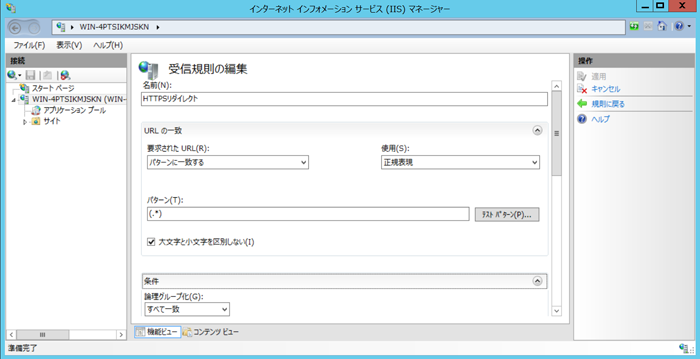
-
「条件」を開き、「追加」をクリックします。
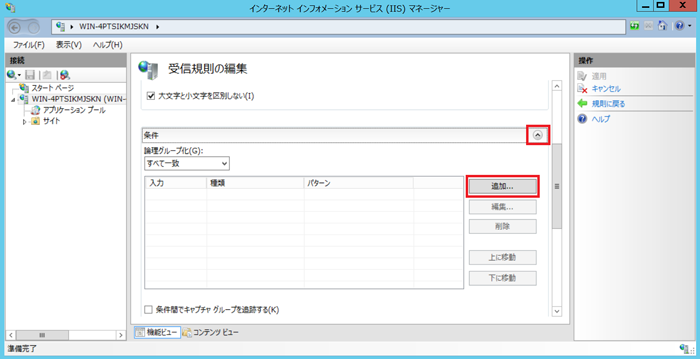
-
「条件の追加」画面が表示されます。
各項目を以下のように設定し、「OK」をクリックします。条件の入力: {HTTPS}
入力文字列が次の条件を満たしているかどうかをチェック:パターンに一致する
パターン:^OFF$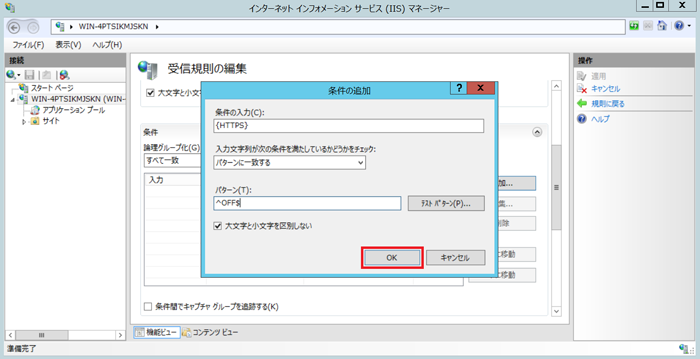
-
「アクション」を開き、各項目を以下のように設定します。
設定後、「適用」をクリックします。アクションの種類:リダイレクト
リダイレクトURL:https://{HTTP_HOST}/{R:1}
リダイレクトの種類:永続的(301)
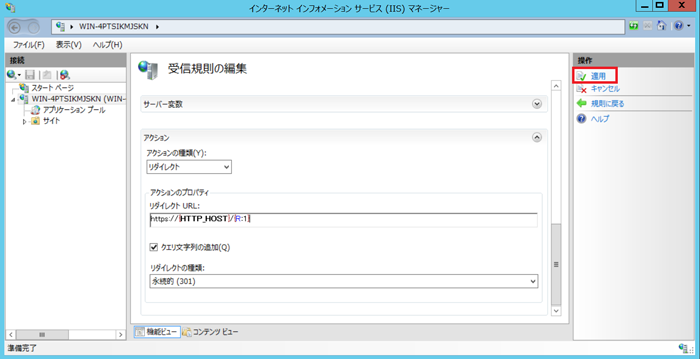
以上で設定は完了です。
WEBサイトにアクセスし、リダイレクトが成功しているかご確認ください。